
Оглавление:
- Автор John Day [email protected].
- Public 2024-01-30 11:53.
- Последнее изменение 2025-01-23 15:05.

ПРОБЛЕМА: Светодиодный панельный светильник (разумеется, сделай сам!), Установленный на потолке моей мастерской / гаража, подключен к розетке на потолке. Мне нужен был способ удаленно включать и выключать его от того места, где расположены основные выключатели света.
РЕШЕНИЕ: Родилась «Волшебная кнопка».
Magic Button - это небольшой автономный инфракрасный пульт с большой кнопкой (правда, мне нравятся большие кнопки - см. Некоторые другие мои инструкции). При нажатии ИК-светодиод посылает сигнал на базовый блок для включения и выключения панели.
В этой ситуации я использовал специально сконструированный приемник (который также имеет несколько дополнительных вариантов переключения - тяговой переключатель и экспериментальный светочувствительный переключатель - см. Ниже). Но Magic Button также можно использовать отдельно для включения устройства с ИК-управлением, например телевизора.
Шаг 1: Волшебная кнопка - Схема


ЧАСТИ
1x SMD-конденсатор ATTINY85, 2x 22 пФ, SMD-резистор 47R, 1x 5 мм TSAL6200 (или аналогичный), инфракрасный светодиод
1x 6-контактный разъем с шагом 2 мм, 1x 12x12x12 мм кнопка с крышкой (https://www.ebay.com/itm/131912566751)
24 мм x 24 мм односторонняя печатная плата 0,8 мм 22AWG (0,7 мм) луженая медная проволока Программатор USBasp (https://www.fischl.de/usbasp/)
Печатная плата
Печатная плата была изготовлена методом утюга с тонером на плате толщиной 0,8 мм. Сначала установите устройства для поверхностного монтажа. Припаяйте пару сантиметров луженой медной проволоки к клеммам батареи (на медной стороне печатной платы), чтобы позже подключить ее к держателю батареи.
ПРОШИВКА
Прошивку необходимо загрузить с помощью программатора USBasp. Контакты программатора (https://www.batsocks.co.uk/readme/isp_headers.htm) должны быть подключены к 6-контактному разъему Magic Button (распиновки см. В формате PDF). Я использовал пару соединителей, припаянных вместе, чтобы сформировать адаптер, но вы также можете легко использовать перемычки.
Установите поддержку ATTiny в свою Arduino IDE (https://highlowtech.org/?p=1695) и откройте прикрепленный эскиз. Выберите: Board: ATtiny25 / 45 / 85Timer 1: CPUChip: ATtiny85Clock: 8Mhz (external) BOD disabled
Затем выберите опцию записи загрузчика, чтобы записать эти настройки. Теперь загрузите свой скетч.
Я включил модифицированную версию библиотеки ir-send (https://github.com/anorneto/attiny85_ir_send). Я не мог заставить библиотеку работать как есть - тайминги от delayMicroseconds (), казалось, были примерно в два раза меньше, хотя у меня были правильные настройки часов - может быть, у меня была установлена неправильная версия ядра ATTiny ?? Я скорректировал вызовы delayMicroseconds () на фактор, чтобы компенсировать это, но, возможно, вам повезет с неизмененной библиотекой.
Если вы собираетесь использовать волшебную кнопку для активации существующего устройства, вам нужно будет изменить скетч так, чтобы он отправлял правильный ИК-код IRCODERAW (см. Ссылку на шаге «Базовый блок» данного Руководства).
Вы можете проверить работоспособность схемы, посмотрев на ИК-светодиод с помощью камеры мобильного телефона, которая «видит» инфракрасное излучение, хотя ваши глаза не могут.
Шаг 2: Волшебная кнопка - Корпус
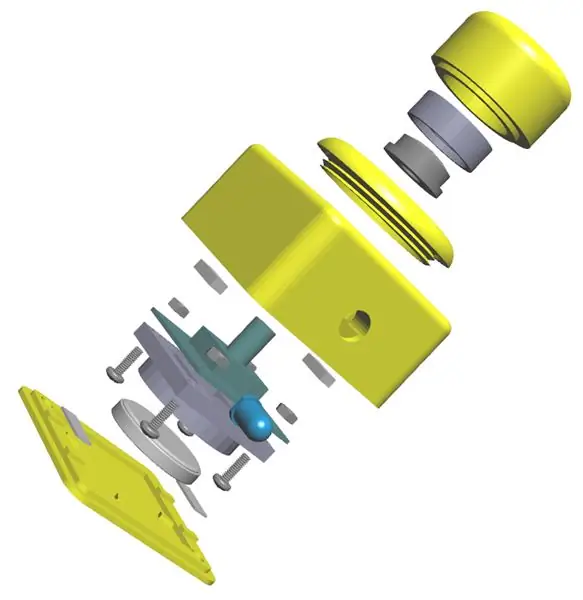


ДЕТАЛИ1x кнопка Jamma Long Arcarde (https://www.ebay.com/itm/301287758471)2x 2x3x8мм редкоземельные магнитыСталь из жестяной банкиЭпоксидный клей3D-печатные детали 4x M2 6-миллиметровые винты и гайки 1x аккумулятор CR2025 3V
СТРОИТЕЛЬСТВО
Есть четыре детали, напечатанные на 3D-принтере: корпус, основание, держатель батареи и распорка для кнопок.
Два моих прототипа (показаны на заглавной фотографии) имеют немного другой дизайн: - Белый (который я установил на стену для переключения светодиодной панели) имеет светодиод, установленный под углом примерно 40 градусов, так что он указывает на приемник на потолок. Он также имеет монтажные отверстия в основании. Цветной вариант имеет более округлую форму, а светодиодный индикатор направлен горизонтально. Он предназначен для размещения на плоской поверхности для включения телевизора или другого устройства.
Помимо прикрепления файлов.stl для этих двух версий, я также включил скрипт OpenSCAD, чтобы вы могли создать свою собственную волшебную кнопку с другими параметрами.
Кнопку Аркада нужно разобрать и разрезать ножовкой в двух местах как указано. Колпачок кнопки (от кнопки 12 мм) вставляется в распорку кнопки, которая приклеена к верхней части кнопки Arcade.
Основание крепится к корпусу с помощью магнита: два магнита приклеены к пазам в корпусе - убедитесь, что они расположены заподлицо. Из консервной банки вырезаются два небольших куска стали (4х10мм) (осторожно - острыми! - кромки подпилить). Они вклеиваются в отмеченные места на основании. Следите за тем, чтобы они не перекрывали внешний край.
Наденьте держатель батареи на два провода и прикрутите его к печатной плате винтами M2. Провода обрезаны и согнуты, как показано на фото, так что при вставке аккумулятора он соприкасается с каждым проводом. Давление бокового провода должно удерживать аккумулятор на месте.
Приклейте внешнюю рамку кнопки Arcade к отверстию в верхней части корпуса. Тогда все должно сложиться вместе!
Шаг 3: Базовый блок (для переключения светодиодной панели 12 В)



ЧАСТИ (ЦЕПЬ)
1x Arduino Nano ATmega168 5V 1x 3 мм красный светодиод 1x 3 мм желтый светодиод 1x реле 5V 1x LDR (светозависимый резистор) 1x 2N2222 NPN-транзистор 2x 1N4007 диоды 1x TSOP4138 ИК-приемник 1x мини-ползунковый переключатель 1x микропереключатель (от кнопки Arcade) 1x 100K многооборотный DC MINI Понижающий модуль (https://www.ebay.com/itm/360741066304) Разъем постоянного тока и вилка
ЧАСТИ (КОРПУС)
Шнур для вощеной бусины 1 мм Деревянная бусина диаметром 24 мм (с отверстием диаметром 5 мм) 1x 12 мм M6 Черный винт-футляр 116 мм x 68 мм 36 мм (https://www.ebay.com/itm/382231522470)
Черная краскаЭпоксидный клей
ОБЗОР
Базовый блок состоит из ИК-приемника, который переключает реле при нажатии кнопки Magic Button. В качестве альтернативы можно использовать вытяжной переключатель (например, если батарея Magic Button разряжена).
Также есть экспериментальная светочувствительная функция. Это можно включить или выключить с помощью ползункового переключателя (я не был уверен, насколько хорошо эта функция будет работать). Обычно, когда в гараже включается главный свет, он улавливает свет и включает реле. Черная трубка и термоусадочный материал были помещены поверх LDR, чтобы сделать его более направленным, и нацелены на основные фонари гаража. Подстроечный резистор настроен на правильный световой порог (желтый светодиод загорится при достижении светового порога).
СТРОИТЕЛЬСТВО
Сначала припаяйте входное гнездо питания и понижающий регулятор, затем подайте питание и настройте регулятор на напряжение 4,5 - 5 вольт. Приклейте горшок горячим клеем. Убедитесь, что вы сделали это перед установкой Arduino, иначе вы можете взорвать его из-за перенапряжения
Есть две детали, напечатанные на 3D-принтере: - Одна для механизма переключателя. Вощеная нить продевается через отверстия, как показано на рисунке, с завязанным на конце большим узлом. - Другой - заглушка для мяча. Он вклеивается в отверстие в шарике, а другой конец нити проходит через него. На другом конце завязывается узел, а в основание шара ввинчивается винт M6 (для придания ему веса).
ПРОШИВКА
Прошивка использует удаленную ИК-библиотеку отсюда: https://github.com/z3t0/Arduino-IRremote Загрузите в Arduino обычным способом.
Если вы хотите имитировать существующий пульт дистанционного управления (для включения телевизора), используйте пример эскиза IRrecvDump из этой библиотеки, чтобы прочитать и сбросить код с пульта вашего телевизора. Используйте выгруженные исходные коды в скетче Magic Button. Конечно, в этом сценарии вам не нужно будет создавать базовый блок, но обратитесь к схеме, так как вам нужно будет подключить ИК-приемник к Arduino, чтобы выполнять чтение и сброс.
ИК-ПРИЕМНИК
Изначально я установил ИК-приемник на печатной плате (вставлен в 3-контактный разъем для увеличения его высоты) и видим через отверстие в корпусе. Но я обнаружил, что он недостаточно «видим», чтобы регистрировать нажатия, поэтому в итоге я установил его снаружи корпуса, и теперь все работает отлично.
Счастливого нажатия кнопки!
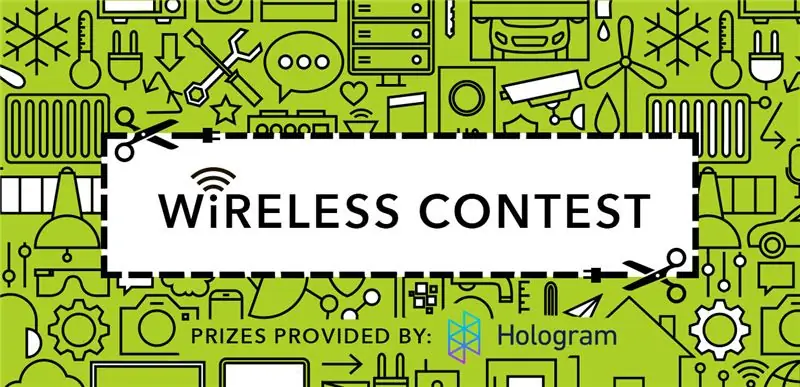
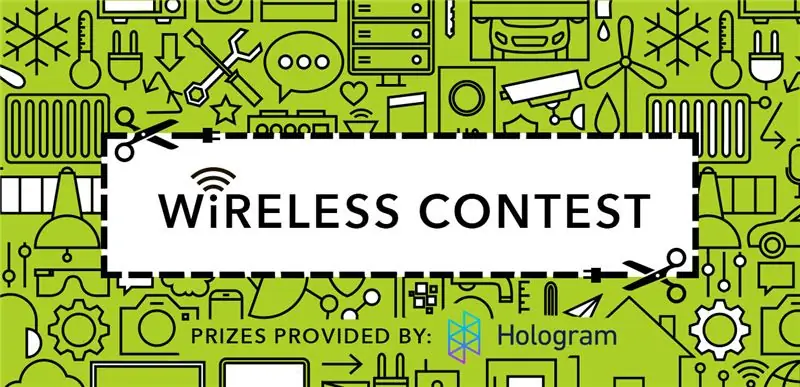
Финалист конкурса беспроводных технологий
Рекомендуемые:
Magic Button 4k: беспроводной пульт дистанционного управления BMPCC 4k (или 6k) за 20 долларов США: 4 шага (с изображениями)

Magic Button 4k: беспроводной пульт дистанционного управления BMPCC 4k (или 6k) за 20 долларов США: Многие люди просили меня поделиться некоторыми подробностями о моем беспроводном контроллере для BMPCC4k. Большинство вопросов касалось управления bluetooth, поэтому я упомяну несколько подробностей об этом. Я предполагаю, что вы знакомы со средой ESP32 Arduino
Как отремонтировать пульт дистанционного управления Xbox - исправление развязки конденсатора: 4 шага (с изображениями)

Как отремонтировать пульт дистанционного управления Xbox - исправление разъединяющего конденсатора: это руководство написано в ответ на неисправность пульта дистанционного управления Xbox. Симптомы в том, что пульт дистанционного управления работает нормально. Когда я направляю пульт на ТВ-приемник только для тестирования, я вижу, что на приемнике мигает красный светодиод
IRduino: Пульт дистанционного управления Arduino - имитация утерянного пульта дистанционного управления: 6 шагов

IRduino: Пульт дистанционного управления Arduino - имитируйте потерянный пульт: если вы когда-либо теряли пульт дистанционного управления для своего телевизора или DVD-плеера, вы знаете, как неприятно ходить, находить и использовать кнопки на самом устройстве. Иногда эти кнопки даже не обладают той же функциональностью, что и пульт. Rece
Обычный комплект дистанционного управления, преобразованный в четырехканальный игрушечный пульт дистанционного управления с дистанционным управлением: 4 шага

Обычный комплект дистанционного управления, преобразованный в четырехканальный игрушечный пульт дистанционного управления с дистанционным управлением:改造 方法 非常 简单。 只需 准备 一些 视频 教程 完成 这个 电子 项目 并 您 服务。 玩具 控制。
Отпуск кабеля дистанционного управления Olympus Evolt E510 (версия 2 с автофокусом на пульте дистанционного управления): 6 шагов (с изображениями)

Отпуск кабеля дистанционного управления Olympus Evolt E510 (версия 2 с автофокусом на пульте дистанционного управления): Вчера я построил простой пульт с одной кнопкой для своего Olympus E510. У большинства камер есть кнопка спуска затвора (та, которую вы нажимаете, чтобы сделать снимок), которая имеет два режима. Если слегка нажать кнопку, камера автоматически сфокусируется и измерит свет
